関連トピック
[AiMesh] ASUS Routerアプリを使用したAiMeshシステムの設定方法(iOS)
AiMeshの概要と対応製品については メッシュWi-Fi | メッシュルーターとは? - ASUS をご覧ください。
Step 1: ASUS AiMeshシステムの設定を開始する前にデバイスを準備します
(1) AiMeshに対応するASUS製ルーターを2台用意します。対応製品について、詳しくは AiMeshルーター&システム|メッシュWi-Fiシステム|ASUS をご覧ください。
(2) 1台のルーターをAiMeshルーター、もう1台のルーターをAiMeshノードに設定します。
ご参考:
- AiMeshルーターには、お持ちのすべてのAiMesh対応ルーターの中で最も性能が高いルーターを使用します。
- 5台のルーターでAiMeshシステムを構築することで、最適な効果を得ることができます。(AiMeshルーター×1台、AiMeshノード×4台)
(3) 設定を開始する前に、AiMeshルーターとノードを 1~3m 以内に配置します。

Step 2: すべてのルーターをAiMesh対応のファームウェアに更新します
(1) ルーターに電源アダプターを接続し、ルーターの電源をオンにします。
WAN、2.4GHz、5GHz などのLEDが正常に点灯していることを確認します。

(2) PCとASUSルーターをLANケーブルで接続します。
(3) PCでWebブラウザーを起動し、ASUSルーターの管理画面 (https://asusrouter.com または LAN IP)にアクセスします。
(4) 詳細設定から 管理者 > ファームウェア更新 へ移動します。
ご参考: 最新のファームウェアファイルは ASUSダウンロードセンター からダウンロードすることができます。

(5) 最新バージョンをチェックしてダウンロードするか、ASUSダウンロードサイトからダウンロードしたファームウェアをAiMeshルーターとAiMeshノードのルーターにアップロードし、ファームウェアを更新します。
(6) ファームウェアの更新後、再度ASUSルーターの管理画面 (https://asusrouter.com または LAN IP)にアクセスし、ネットワークマップにAiMeshアイコンや設定が表示されていることを確認します。

Step 3: AiMeshノードを出荷時の状態にリセットする
(1) AiMeshノードに設定するルーターのリセットボタンを5秒以上長押しし、電源LEDがゆっくり点滅したらリセットボタンを放します。

(2) リセットが完了したら、AiMeshノードに設定するルーターの電源を入れてスタンバイ状態にします。

Step 4: AiMeshルーターを設定する
(1) モデムの電源アダプターを外し電源を完全にオフにします。モデムがバックアップ電源(バッテリー)を搭載している場合は、バックアップ電源を取り外すなどして完全に電源オフにします。
(2) モデムとAiMeshルーターをLANケーブルで接続し、モデムの電源アダプターを接続し電源をオンにします。モデムのLEDが正常に点灯していることを確認します。



(3) AiMeshルーターに電源アダプターを接続し、電源ボタンを押して電源をオンにします。WAN、2.4GHz、5GHz などのLEDが正常に点灯していることを確認します。

(4) iOSデバイスのApp Storeで「ASUS Router」アプリを検索するか、QRコードを読み取りASUS Routerアプリをインストールします。次に、ASUS Routerアプリを起動しAiMeshルーターに接続します。
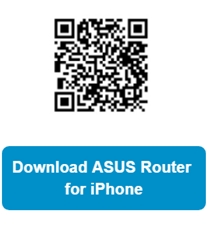
(5) ASUS Ruterアプリにログインしたら、各種機能(設定) > AiMesh の順にタップします。
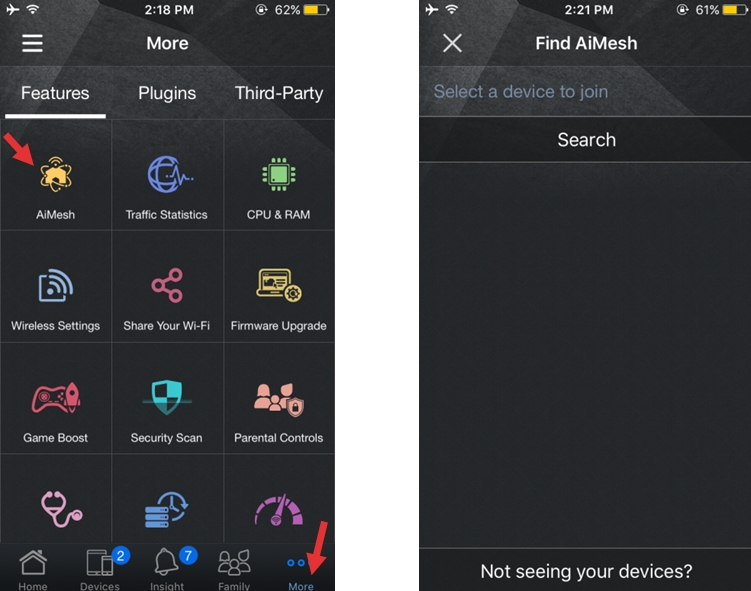
(6) AiMeshノードに設定可能なルーターが自動的に検出されます。AiMeshシステムに追加するルーターをタップします。
はじめてAiMeshシステムを設定する場合は、想定外の干渉を避けるためにAiMeshルーターとノードを 1~3m 以内に配置して設定することをお勧めします。
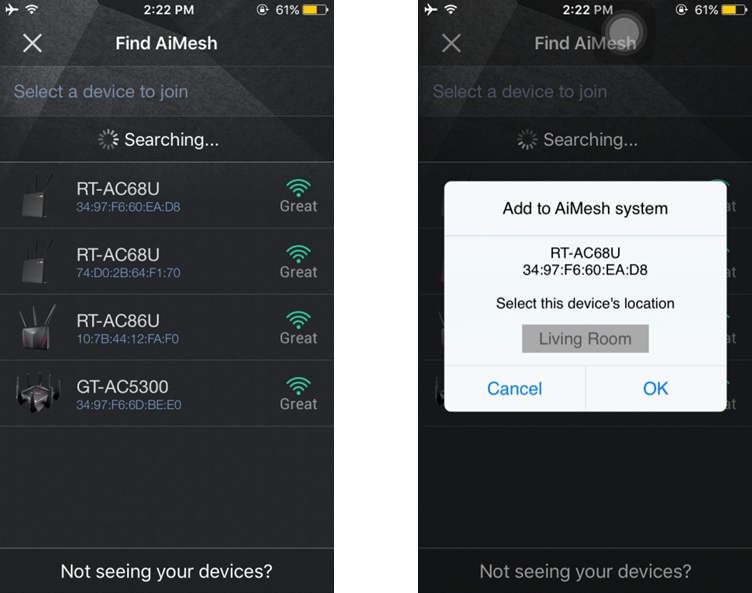
AiMeshノードが検出されない場合やAiMeshシステムへの追加に失敗する場合は、以下を参考に再度設定をお試しください:
1. AiMeshノードの電源がオンになっている。
2. AiMeshノードがAiMesh対応モデル且つファームウェアがAiMesh対応ファームウェアに更新されている。
3. AiMeshノードが出荷時の状態にリセットされている。
4. AiMeshルーターとノードを 1~3m 以内に配置している。
(7) AiMehsノードの追加が成功するとASUS Routerアプリにメッセージが表示されます。
AiMeshシステムに組み込まれたルーターとノードの詳細は、ASUS Routerアプリの デバイス > AiMesh で確認することができます。
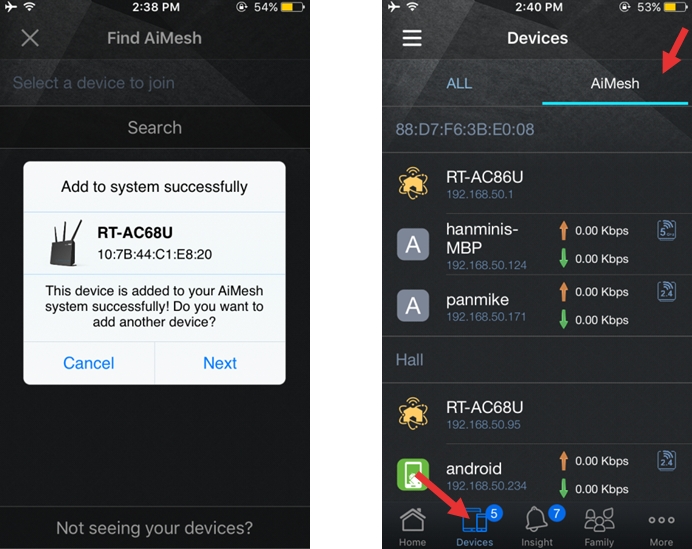
Step 5: AiMeshルーターとノードを最適な場所に設置する
AiMeshルーターとノードを
ASUS Routerアプリまたはウェブブラウザの管理画面で、AiMeshシステムに接続されているデバイス数や受信状態を確認することができます。
AiMeshノードを設置する際は、AiMeshルーターと電波の届かない場所の中間に設置することをお勧めします。
AiMeshルーターとノードは、家具や家電が少なく干渉や障害のない高い場所に設置することをお勧めします。

よくあるご質問(FAQ)
1. ゲストネットワークが同期できずAiMeshノードで機能しないのはなぜですか?
- ゲストネットワークは、現在AiMeshルーターでのみ使用可能であり、AiMeshノードでは使用できません。
- AiMeshノードからのゲストネットワークオプションは設定することはできません。
2. AiMeshノードでゲストネットワーク/ワイヤレスタイムスケジュールを設定できないのはなぜですか?
- すべてのルーター設定は、AiMeshノードからではなくAiMeshルーターからのみ設定することができます。